 В одній зі статей я писав, як створити власний образ відновлення в Windows 8, за допомогою якого в екстреній ситуації можна було б повернути комп'ютер до вихідного стану, разом з встановленими програмами і налаштуваннями.
В одній зі статей я писав, як створити власний образ відновлення в Windows 8, за допомогою якого в екстреній ситуації можна було б повернути комп'ютер до вихідного стану, разом з встановленими програмами і налаштуваннями.
Сьогодні ж мова піде про те, як зробити завантажувальну флешку, спеціально призначену для відновлення Windows 8. Крім цього, на цій же флешці може бути і образ системи, який є на комп'ютері або ноутбуці за замовчуванням (він присутній практично на всіх ноутбуках з попередньо встановленою операційною системою Windows 8). Див. Також: Кращі програми для створення завантажувальної флешки, Завантажувальна флешка Windows 8
Запуск утиліти для створення диска відновлення Windows 8
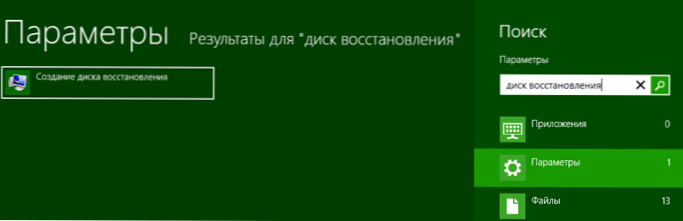
Для початку, підключіть до комп'ютера піддослідну USB флешку, а потім почніть набирати на початковому екрані Windows 8 (не куди-небудь, а просто набирати на клавіатурі в російській розкладці) фразу "Диск відновлення". Відкриється пошук, виберіть пункт "Параметри" і ви побачите іконку, щоб запустити майстер створення такого диска.

Вікно майстра створення диска відновлення Windows 8 буде виглядати як показано вище. При наявності розділу відновлення, також буде активним пункт "Скопіювати розділ відновлення з комп'ютера на диск відновлення".Взагалі, це відмінний пункт і я б рекомендував робити таку флешку, включаючи даний розділ, відразу після покупки нового комп'ютера або ноутбука. Але, на жаль, питаннями відновлення системи зазвичай починають цікавитися деякий час по тому ...

Натисніть "Далі" і почекайте, поки система виконає підготовку і аналіз підключених дисків. Після цього, ви побачите список накопичувачів, на які можна записати інформацію для відновлення - серед них буде і підключена флешка (Важливо: вся інформація з USB накопичувача буде видалена в процесі). У моєму випадку, як ви можете бачити, розділу відновлення на ноутбуці немає (хоча, насправді, є, але там Windows 7) і загальний обсяг інформації, який буде записаний на флешку не перевищує 256 МБ. Проте, не дивлячись на невеликий обсяг, що знаходяться на ній утиліти зможуть допомогти в багатьох випадках, коли Windows 8 не починається з тієї чи іншої причини, наприклад - був заблокований банером в завантажувальної області MBR жорсткого диска. Виберіть накопичувач і натисніть кнопку "Далі".

Ознайомившись з попередженням про видалення всіх даних, натисніть "Створити". І почекайте якийсь час.По завершенні, ви побачите повідомлення про те, що диск відновлення готовий.
Що знаходиться на цій завантажувального флешці і як її використовувати?
Для використання створеного диска відновлення, коли це буде необхідно, потрібно поставити завантаження з флешки в БІОС, завантажитися з неї, після чого Ви побачите екран вибору розкладки клавіатури.
Після вибору мови, ви можете скористатися різними засобами та інструментами для відновлення системи Windows 8. Сюди включені і автоматичне відновлення запуску і відновлення з образу операційної системи, а також такий інструмент, як командний рядок, за допомогою якого можна зробити, повірте, дуже багато всього.


До речі, у всіх тих ситуаціях, де для вирішення проблеми з операційною системою Вам рекомендують скористатися пунктом "Відновлення" з диска дистрибутива Windows, створений нами диск також прекрасно підійде.
Підводячи підсумок, диск відновлення Windows - непогана річ, яку можна завжди мати на відносно вільному USB носії (ніхто не заважає записувати туди інші дані, крім наявних файлів), яка, при деяких обставинах і наявності певних умінь, може здорово виручити.












